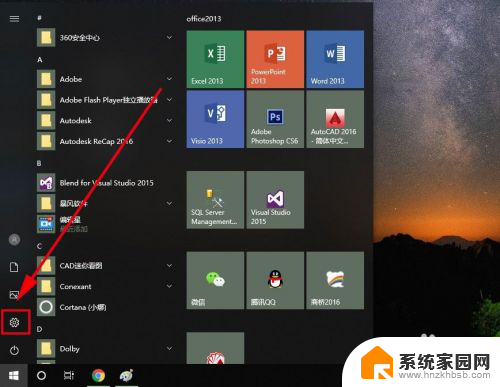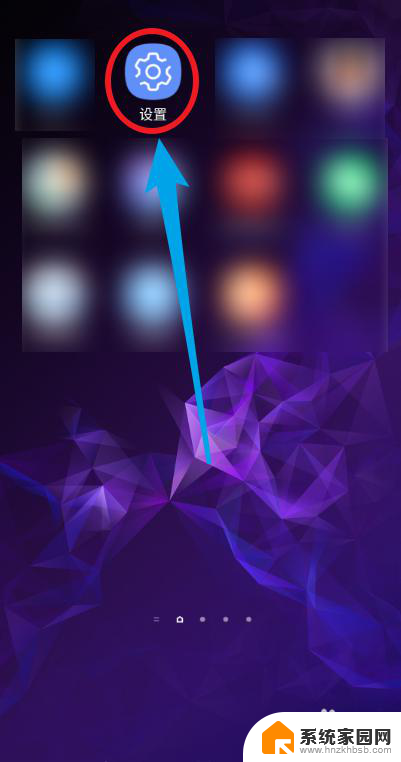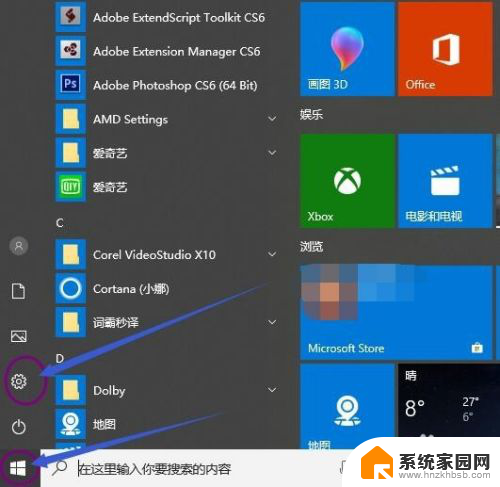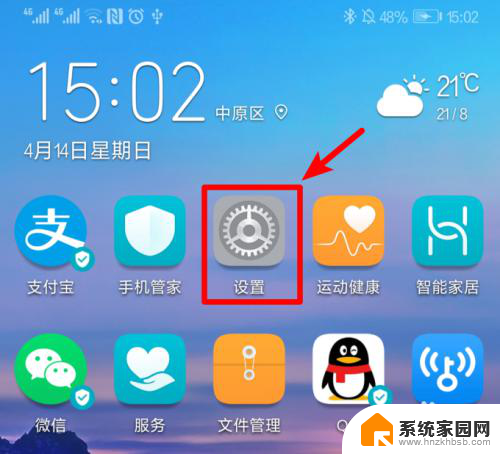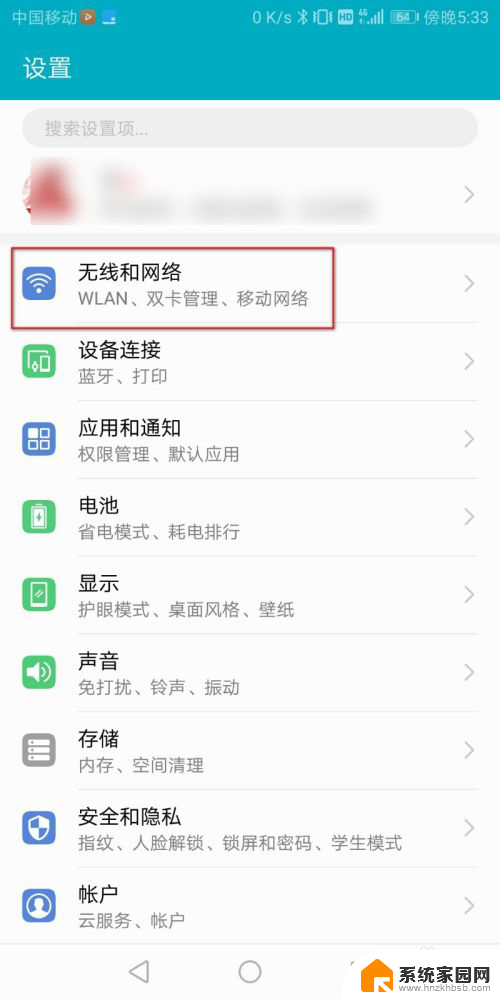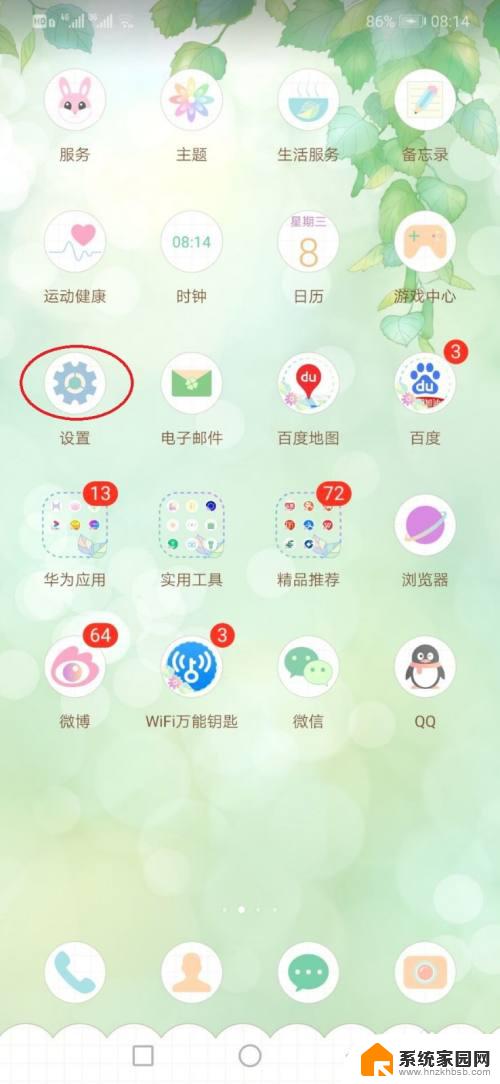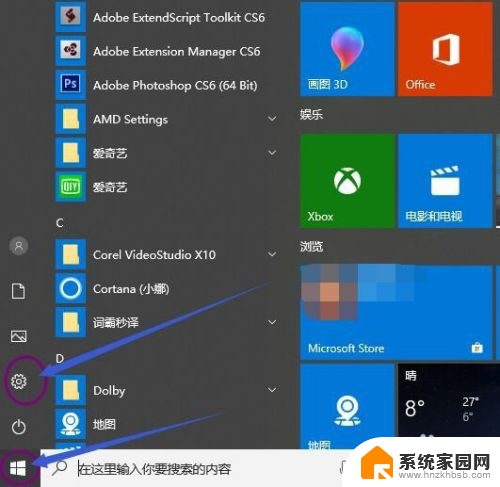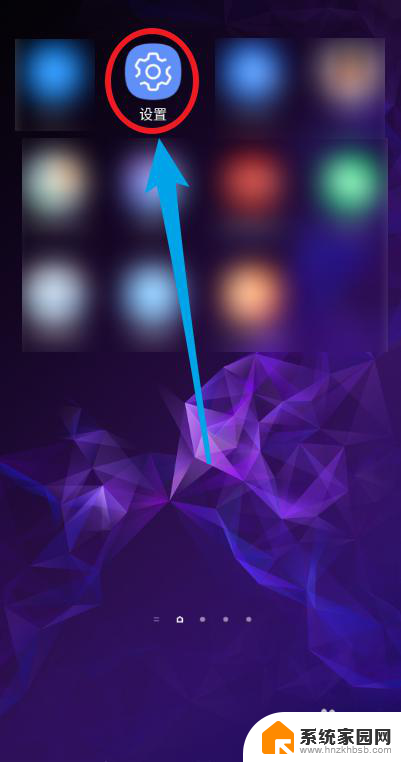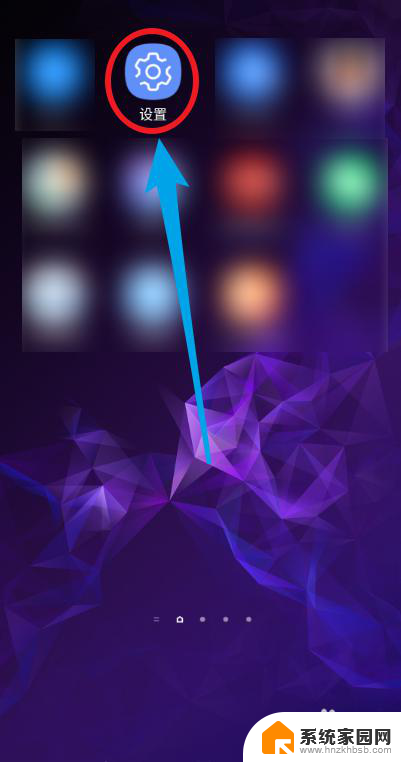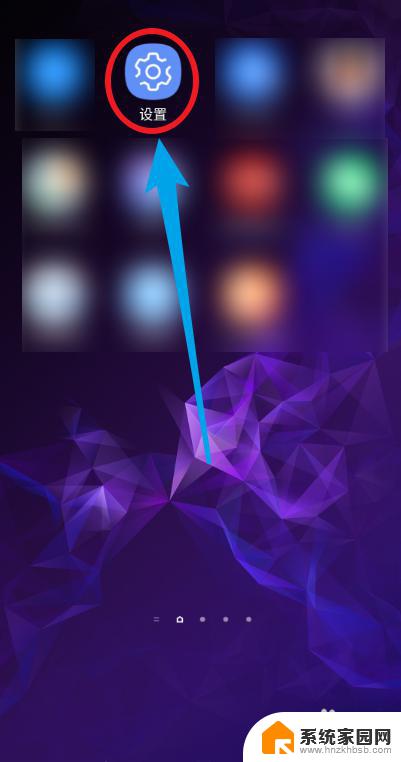手机怎么和电脑共享wifi? 怎么将手机WIFI与电脑共享网络
更新时间:2023-11-30 18:09:03作者:jiang
手机怎么和电脑共享wifi,随着科技的进步和智能手机的普及,我们越来越依赖手机上网,在某些情况下,我们可能需要将手机的网络共享给电脑,以便在没有Wi-Fi的环境下继续上网。如何实现手机和电脑之间的Wi-Fi共享呢?今天我们将介绍一些简便的方法,让手机的Wi-Fi能够与电脑共享网络,让我们随时随地畅享网络世界。
具体方法:
1将手机用数据线连接到电脑后,下拉手机屏幕。点击USB调试选项。 2选择“仅充电”。
2选择“仅充电”。 3找到手机上的“设置”点击打开。
3找到手机上的“设置”点击打开。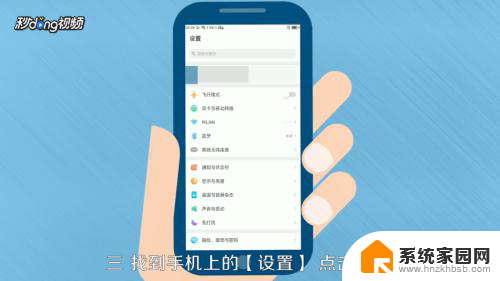 4在“其他无线连接”中,点击开启个人热点。
4在“其他无线连接”中,点击开启个人热点。 5开启“USB网络共享”。
5开启“USB网络共享”。 6退出手机设置,电脑就可以上网了。
6退出手机设置,电脑就可以上网了。 7总结如下。
7总结如下。
以上就是手机如何与电脑共享wifi的全部内容,如果您遇到了相同的问题,可以参考本文中介绍的步骤进行修复,希望这对大家有所帮助。